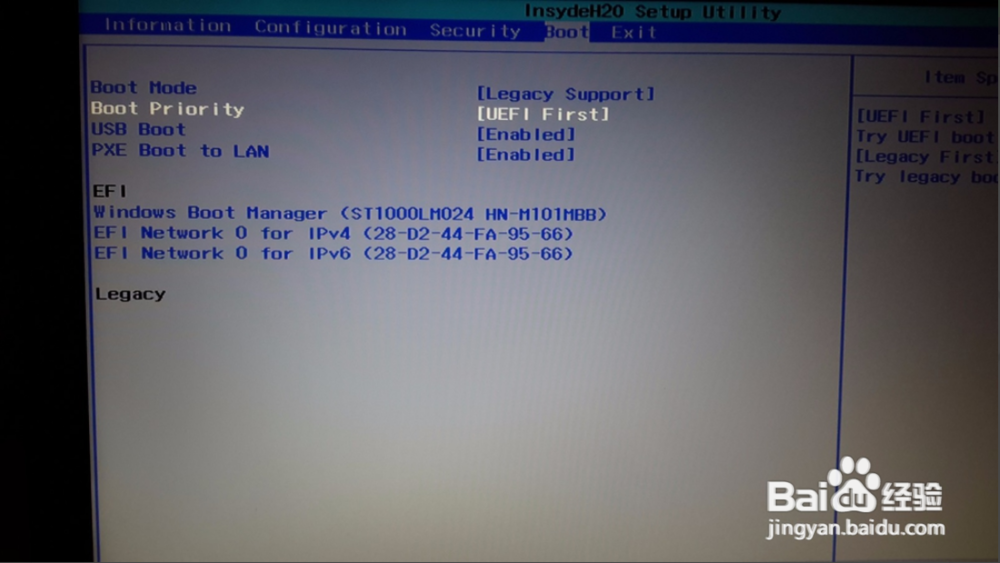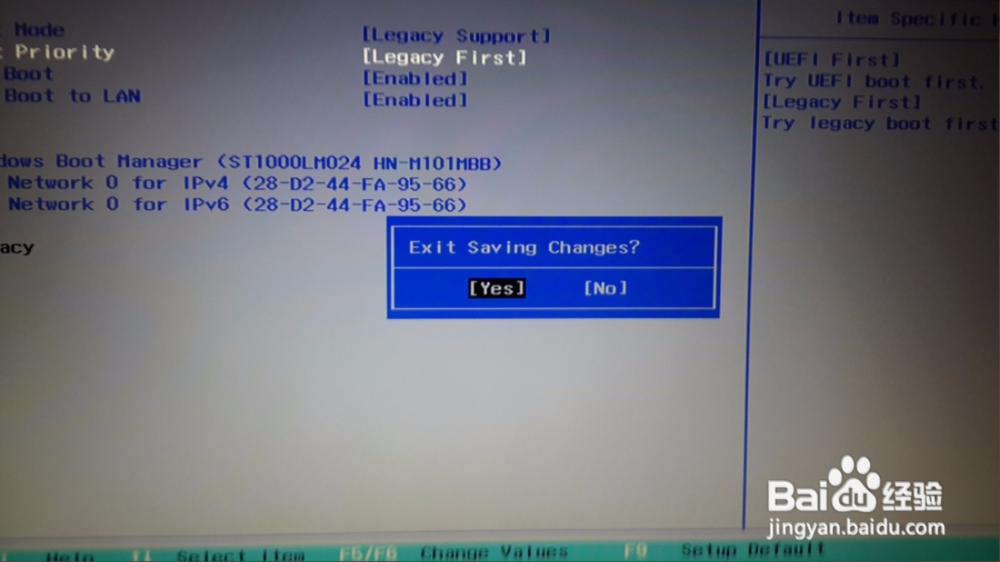联想小新笔记本安装win10设置U盘启动教程
1、从右侧的恢复键(一个很小的点,仔细找找)启动,进到BIOS页面,切换到Boot菜单下,发现Boot Mode为UEFI。
2、通过按F5来把它切换成Legacy Support模式。
3、通过上下方向键切换到最二项中,这时是UEFI First的配置项。
4、通过按下F5来切换成Legacy First模式。
5、完成以上配置后,按下F10来保存配置,这时会弹出确认框,选择YES。
6、插上U盘后,同样从右侧的恢复键启动,这张虢咆噘时会发现Boot menu中有很多选项,找到USB HDD,按下回车选择此选项启动,就可以从U盘启动了。
声明:本网站引用、摘录或转载内容仅供网站访问者交流或参考,不代表本站立场,如存在版权或非法内容,请联系站长删除,联系邮箱:site.kefu@qq.com。
阅读量:57
阅读量:83
阅读量:45
阅读量:34
阅读量:62